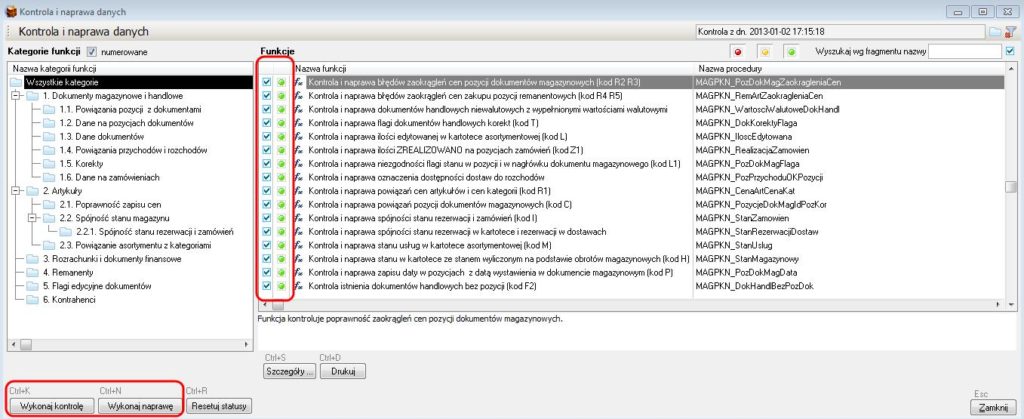Jak co roku grudzień i styczeń to miesiące, w których w firmach przeprowadza się remanenty. Dodatkowym usprawnieniem tego procesu może być zastosowanie rozwiązań mobilnych. Aby ułatwić Państwu przeprowadzenie procesu inwentaryzacji w Państwa firmie przygotowaliśmy specjalnie dla Państwa niniejszy poradnik oraz bezpłatne szkolenie online, aby ten ważny proces przebiegł sprawnie oraz bez pomyłek.
Zachęcamy do wykorzystania urządzeń mobilnych wyposażonych w aplikację Mobilny Magazynier w celu wykonania corocznych remanentów.
W tym artykule zostanie opisane jak usprawnić wykonanie remanentów z wykorzystaniem aplikacji Mobilny Magazynier na urządzeniach mobilnych, a następnie jak go wykorzystać w programie WAPRO Mag.
FAQ: Jaka jest różnica pomiędzy funkcją Remanent a Bilans Otwarcia?
Przed rozpoczęciem remanentu
Uwaga! Przed rozpoczęciem pracy z remanentem należy wykonać funkcje kontrolne programu dostępne w menu Administrator -> Funkcje kontrolne -> Kontrola i naprawa programu. Po ich uruchomieniu w trybie Kontrola należy upewnić się, że żadna funkcja nie jest oznaczona kolorem czerwonym. Jeśli takie funkcje zostaną wykryte należy uruchomić tryb naprawy w przypadku braku możliwości autokorekty należy skontaktować się z działem Help Desk WAPRO ERP.
Inicjacja remanentu w systemie WAPRO Mag
Aby rozpocząć remanent w magazynie należy wybrać z menu Magazyn -> Remanent po wybraniu funkcji pojawi się lista remanentów roboczych aby dodać nowy dokument należy wybrać opcję Dodaj . Należy uważnie czytać pojawiające się komunikaty – pozwoli to uniknąć pomyłek podczas realizacji dokumentu.
Rozpoczęcie remanentu w magazynie zablokuje ruch magazynowy (z wyłączeniem opcji remanentów cząstkowych), co wyeliminuje rozbieżności wynikające z równoczesnej pracy i umożliwi w tym czasie na przeprowadzenie prac po stronie urządzeń mobilnych.
Remanent na urządzeniu mobilnym
Remanent na urządzeniu mobilnym rozpoczynamy od utworzenia dokumentu REM a następie przesłaniu do Konsoli zarządzającej, stąd automatycznie zostanie wysłany do systemu magazynowego WAPRO Mag i dostępny na danym magazynie w buforze kolektora.
Wykonanie remanentu rozpoczynamy od wyboru dokumentu REM z listy dokumentów magazynowych. Lista dostępnych artykułów jest zgodna z wybranym magazynem oraz listą artykułów dostępnych dla użytkownika, lista może być dodatkowo ograniczona za pośrednictwem listingów.
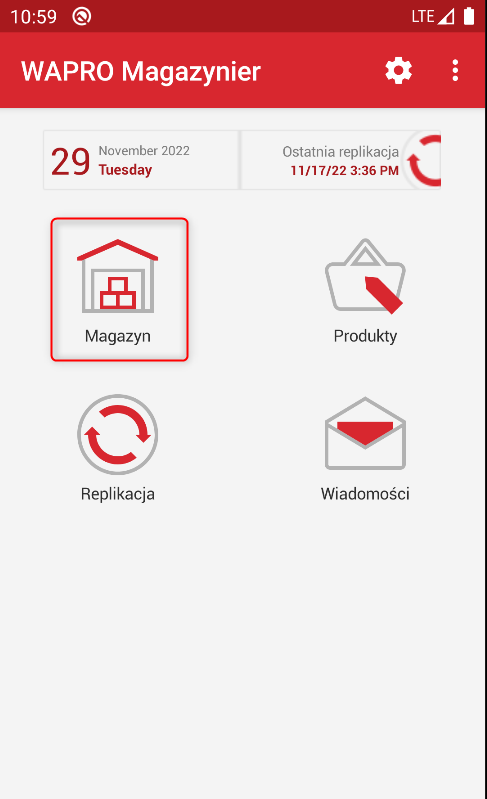
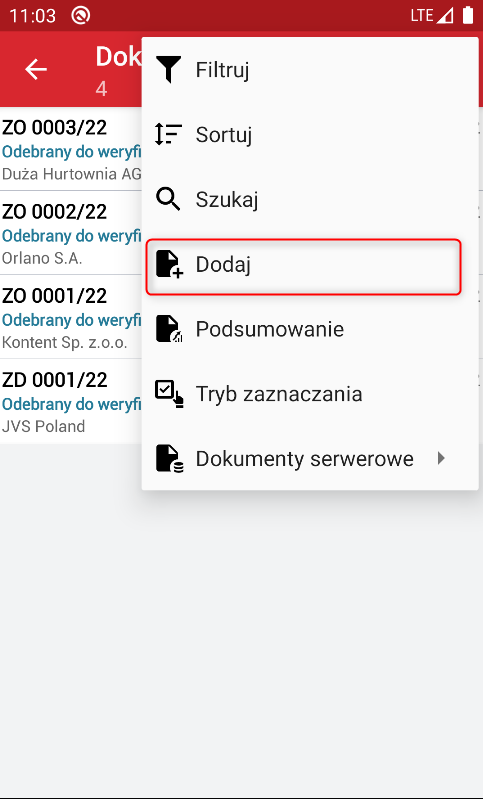
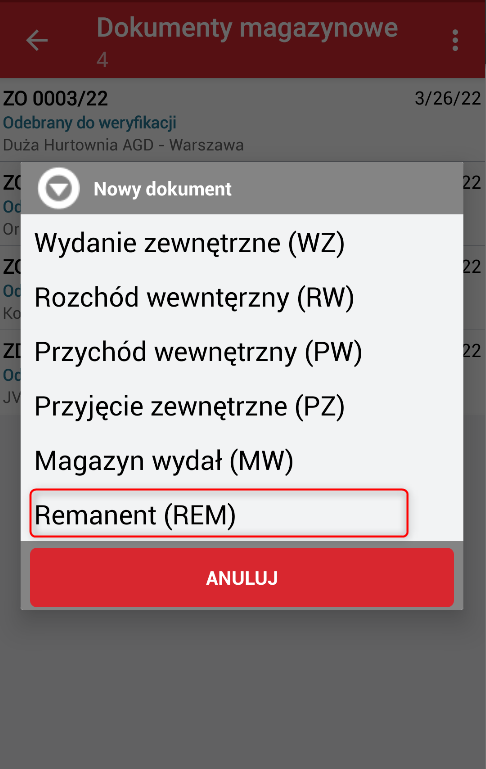
Następnie wybór magazynu, na którym ma zostać wykonany remanent:
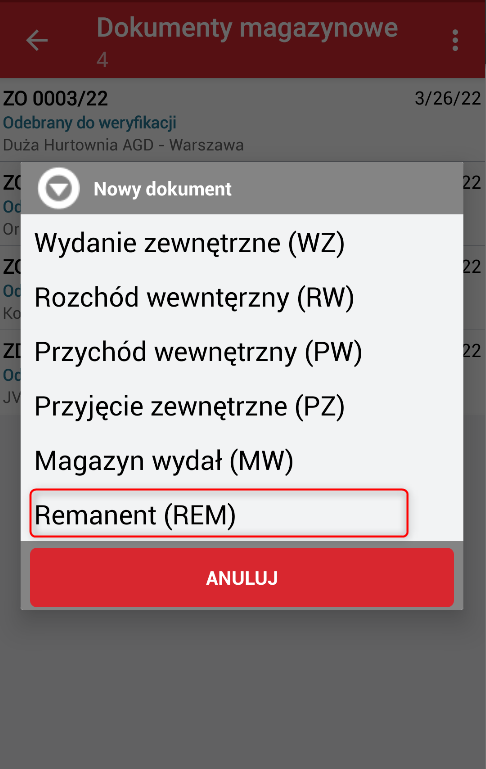
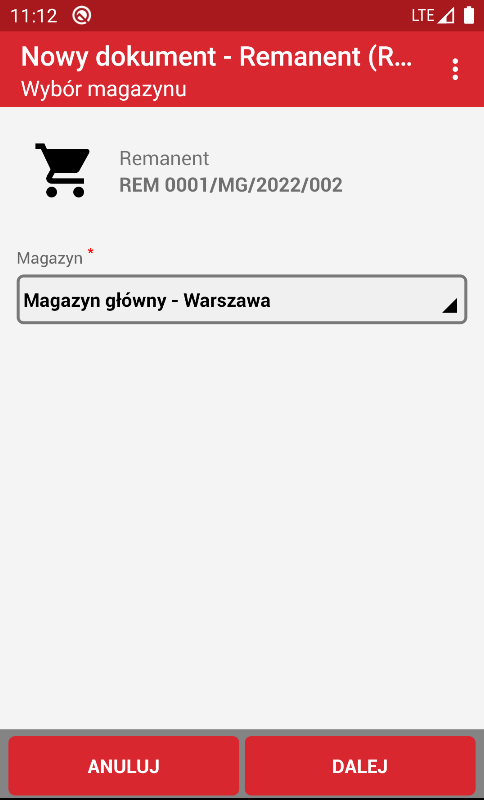
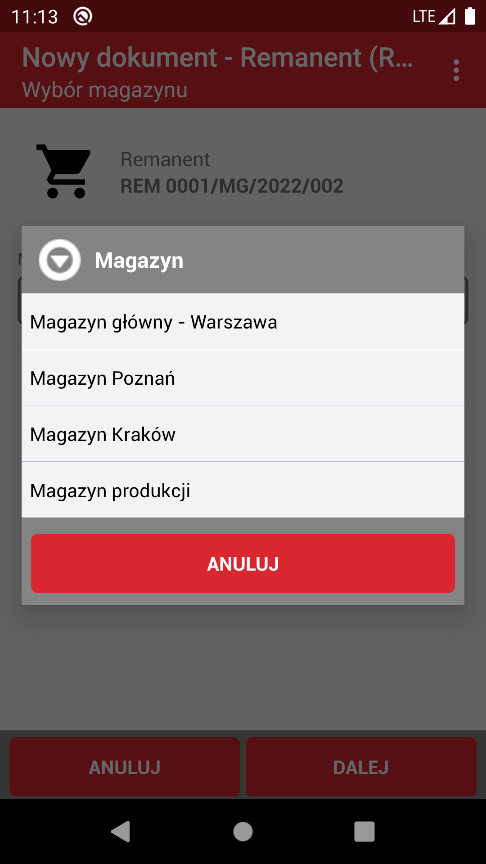
W kolejnym kroku dodawania remanentu przed użytkownikiem stoi zadanie oznaczenia towarów zgodnie z ilością występującą na magazynie. W celu weryfikacji obecnych stanów dostępności i rezerwacji użytkownik ma do dyspozycji ilość oznaczoną literą d. 3 – stan dostępny, pomniejszony o rezerwacje oraz s.3 stan całkowity produktu. Podpowiedzi o ilościach można wyłączyć w parametrach konsoli – parametr 74.
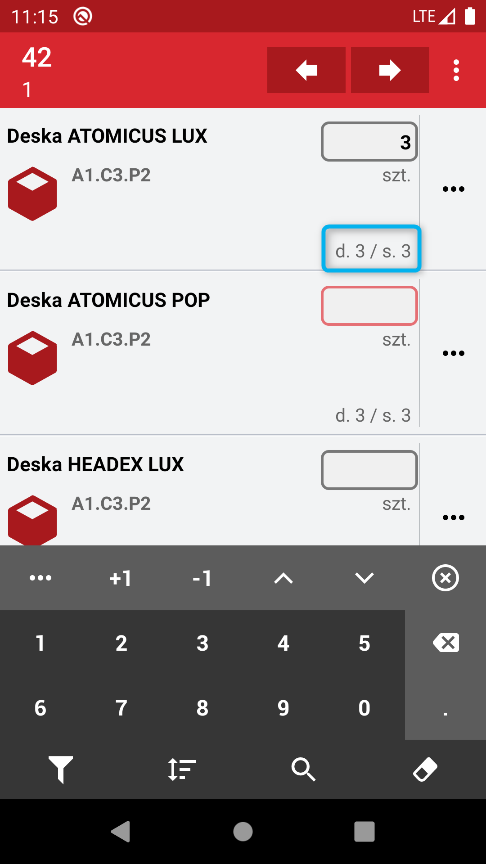
Okno dodawania pozycji jest identyczne z innymi dokumentami, a więc w górnej części jest dostępna informacja o ilości pozycji łącznej oraz ilości uzupełnionych pozycji, możliwość przejścia do kolejnego kroku dokumentu lub cofnięcia do wyboru magazynu oraz menu rozwijane pod ikoną trzech pionowych kropek.
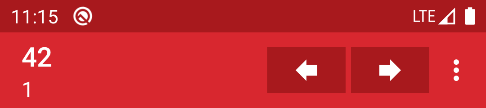
Widok menu:
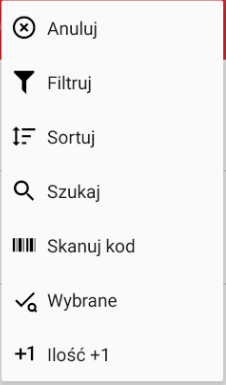
Umożliwia w kolejności:
- Anulowanie dokumentu – całkowitą rezygnację z wystawienia.
- Filtruj - użycie filtrów listy produktów – wybór ograniczeń wyświetlania listy zgodnie z poniższą listą kryteriów:
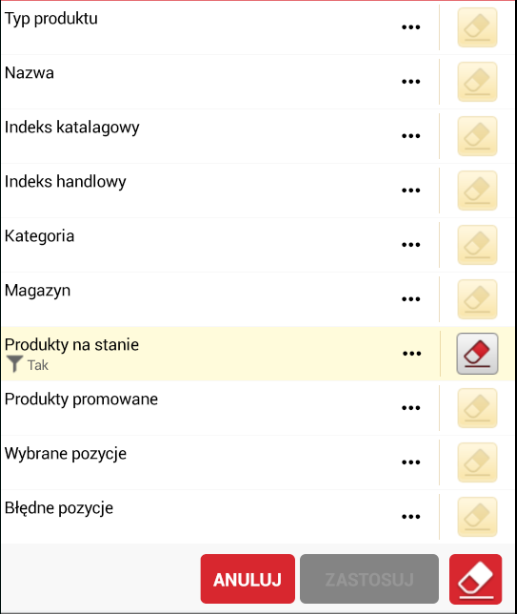
- Sortuj – zmianę kolejności wyświetlania produktów na liście. Zalecana jest lokalizacja ułatwiająca kolejność weryfikowanych pozycji.
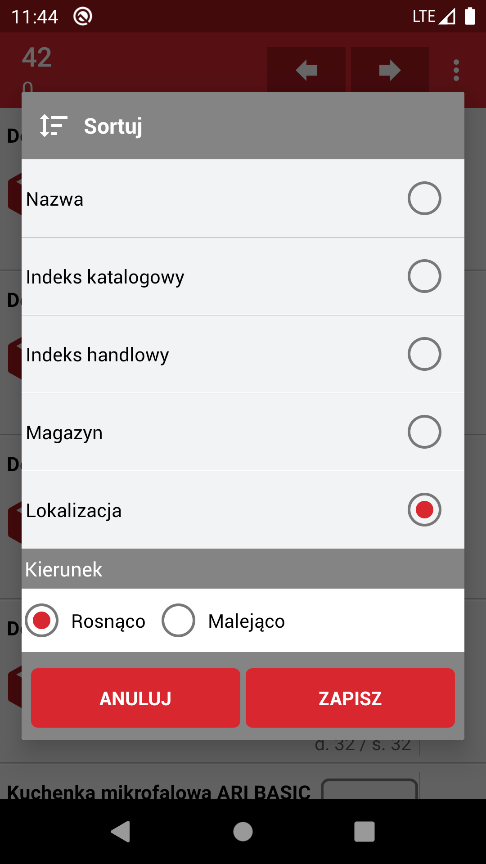
- Szukaj – wyszukiwanie intuicyjne po części nazwy, dowolnego indeksu lub lokalizacji

- Skanuj kod– uruchamia skaner kodów kreskowych z wykorzystaniem aparatu. Każdy skan powoduje dodanie ilości jednej sztuki do remanentu.
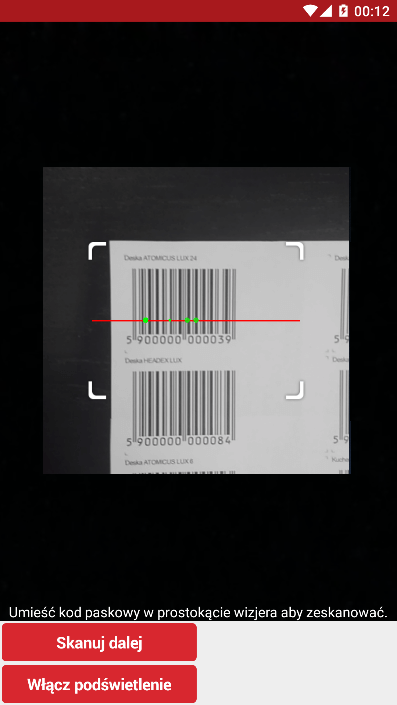
Po uzupełnieniu pozycji przechodzimy do nagłówka dokumentu, gdzie są możliwe do uzupełniania uwagi dokumentu.
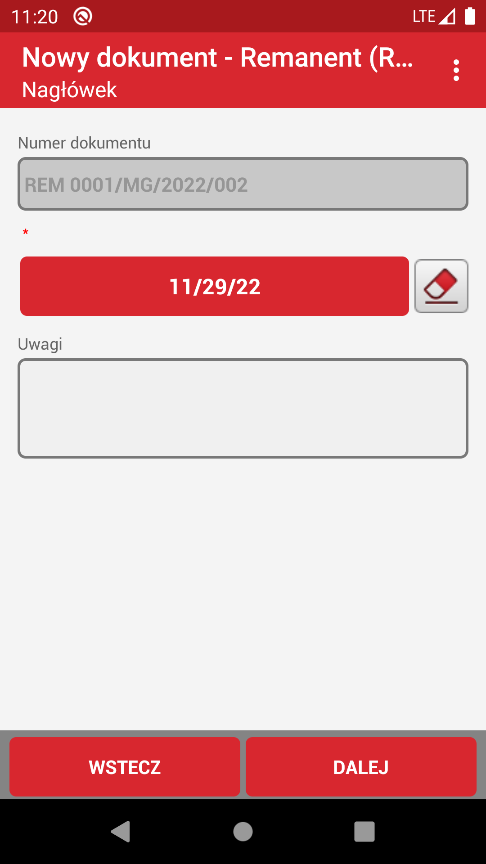
Wystawiony dokument weryfikujemy ponownie w ostatnim kroku przed zatwierdzeniem.
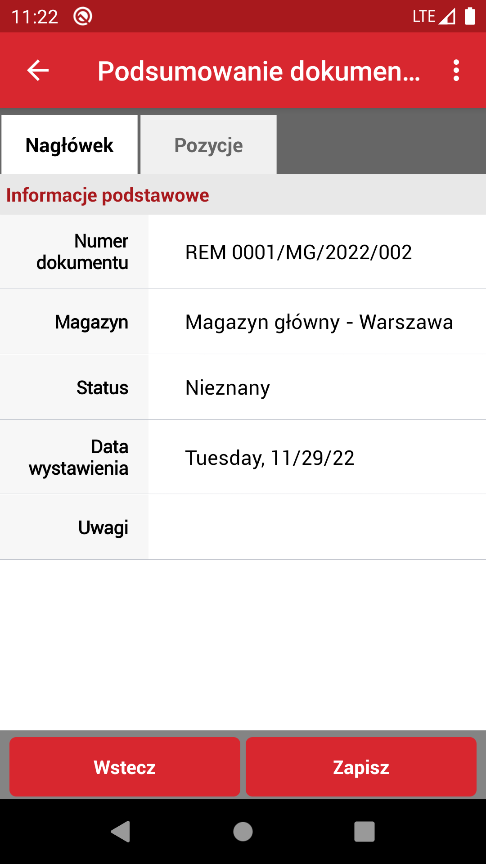
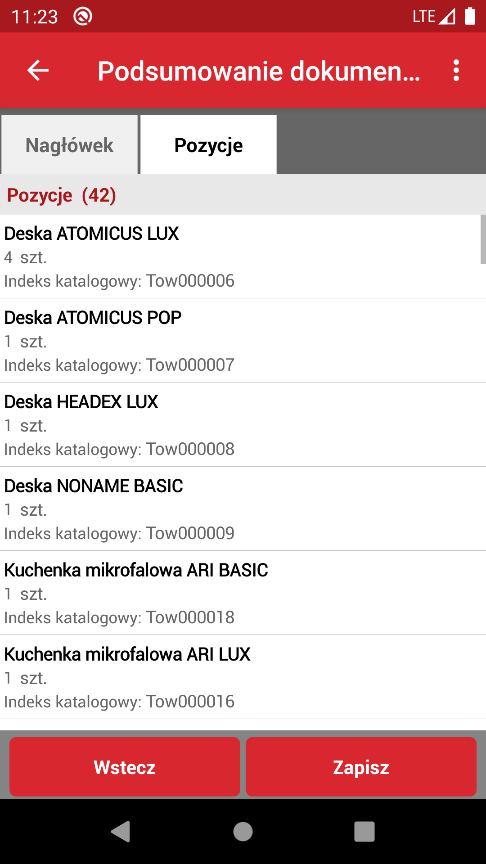
Po zapisaniu dokument ze statusem „Nowy” oczekuje na wysłanie do systemu centralnego.
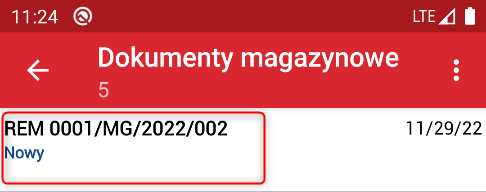
Replikacja automatyczna prześle dokument po jego zapisaniu zgodnie z ustawionym interwałem tej operacji. By przyspieszyć wysyłkę lub w przypadku wyłączonej automatycznej replikacji, można tą czynność przyspieszyć wywołując ręcznie operację replikuj.
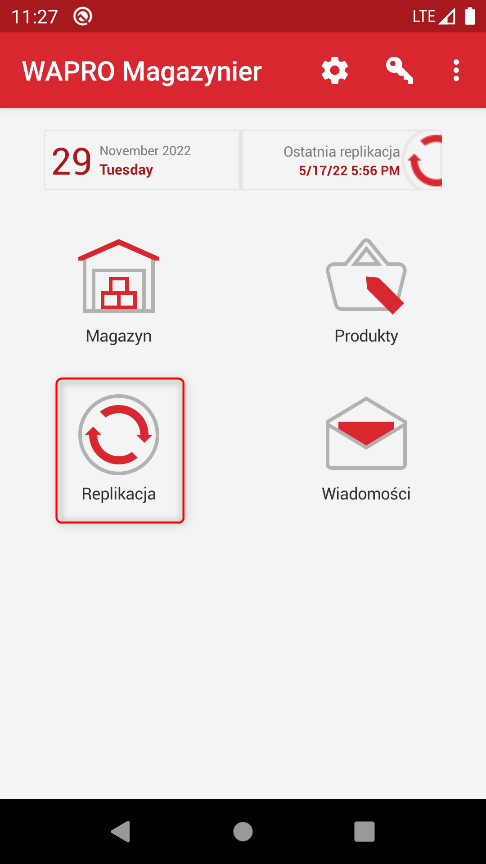
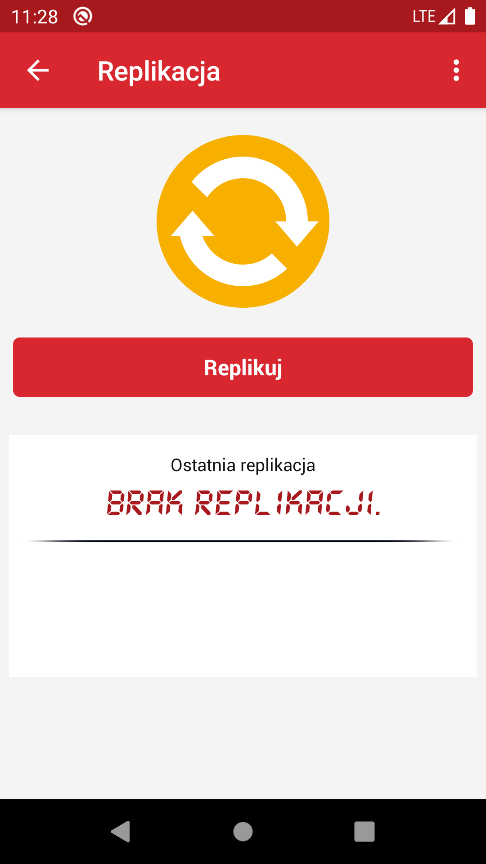
Odbiór remanentu i zatwierdzenie w WAPRO Mag
W celu odczytu remanentu w systemie WAPRO Mag należy wybrać z menu Magazyn -> Remanent.
Na liście remanentów roboczych dodajemy nowy remanent, a następnie przechodzimy do Kolektora, gdzie czekają na nas pozycje ze zweryfikowanymi ilościami.
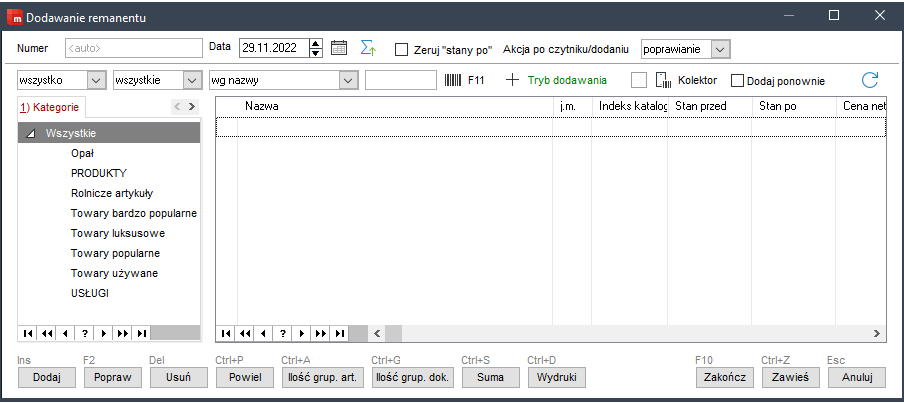
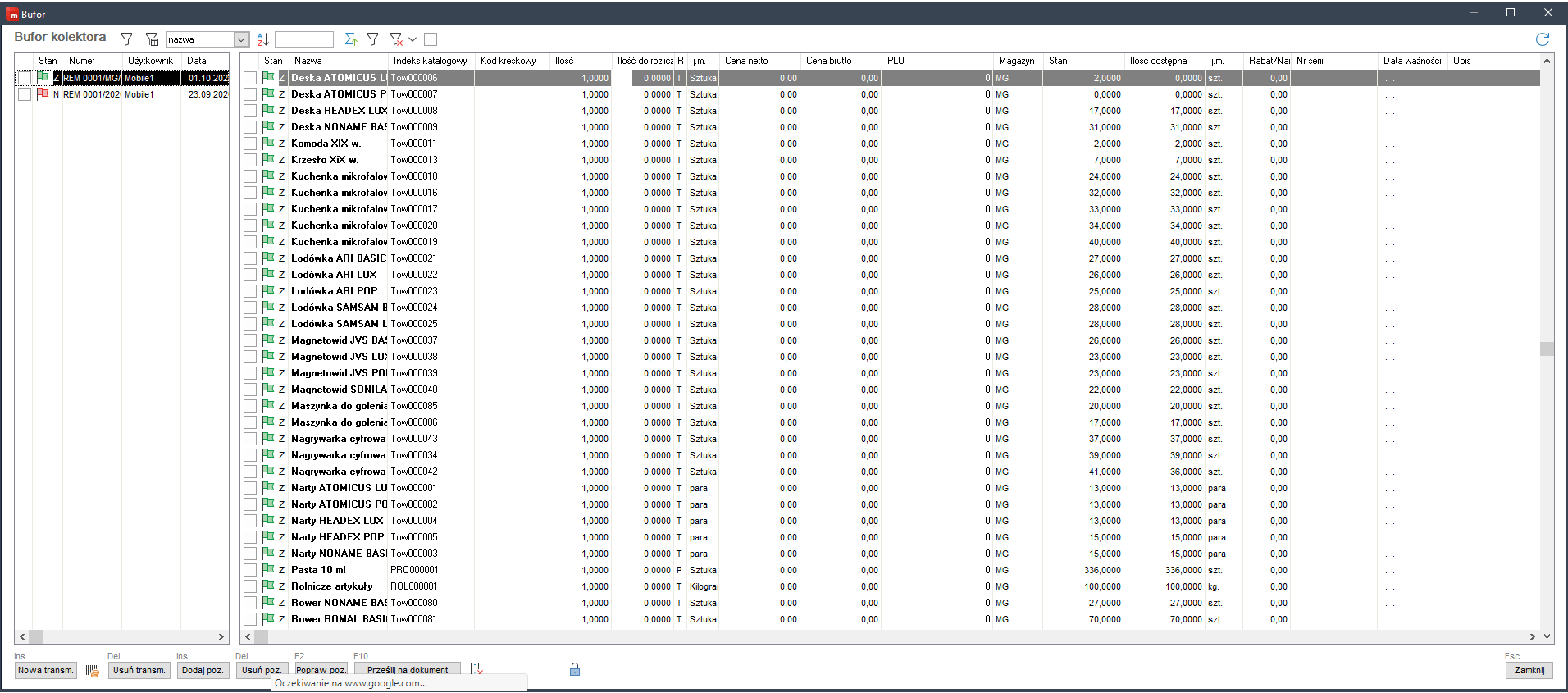
Po przesłaniu pozycji remanentu z bufora na dokument możemy jeszcze raz skontrolować pozycje zwłaszcza z różnicami pomiędzy obecnym stanem, a następnie zatwierdzić dokument.
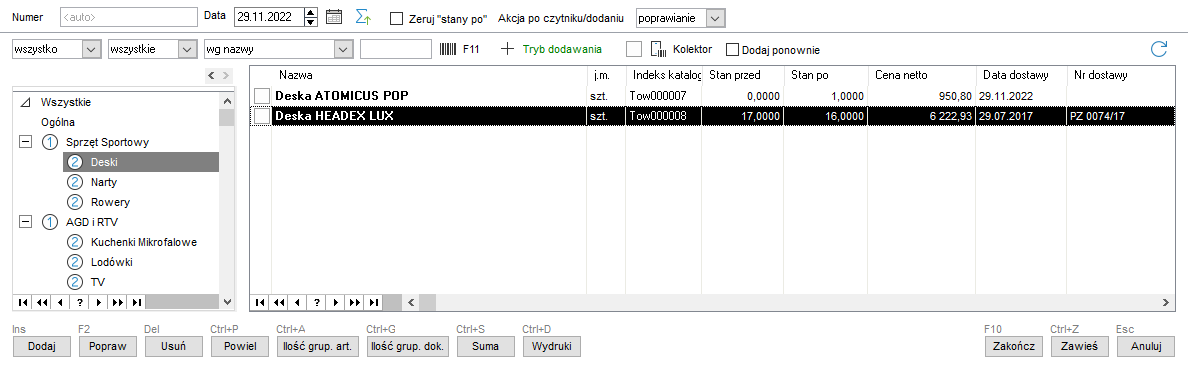
Menager radzi: Klasyczne wprowadzanie pozycji bezpośrednio w systemie WAPRO Mag
FAQ: Jakie są różnice remanentem całkowitym oraz cząstkowym?
Zatwierdzenie dokumentu
Jeżeli użytkownik wprowadzi wszystkie modyfikacje należy zaznaczyć dokumenty na liście remanentów roboczych i wykonać ostateczne scalenie arkuszy tymczasowych. W tym celu należy zaznaczyć dokumenty na liście i wykonać opcję Połącz i zatwierdź. Po zatwierdzeniu dokument z niknie z listy i będzie dostępny w menu Magazyn -> dokumenty magazynowe -> remanent.
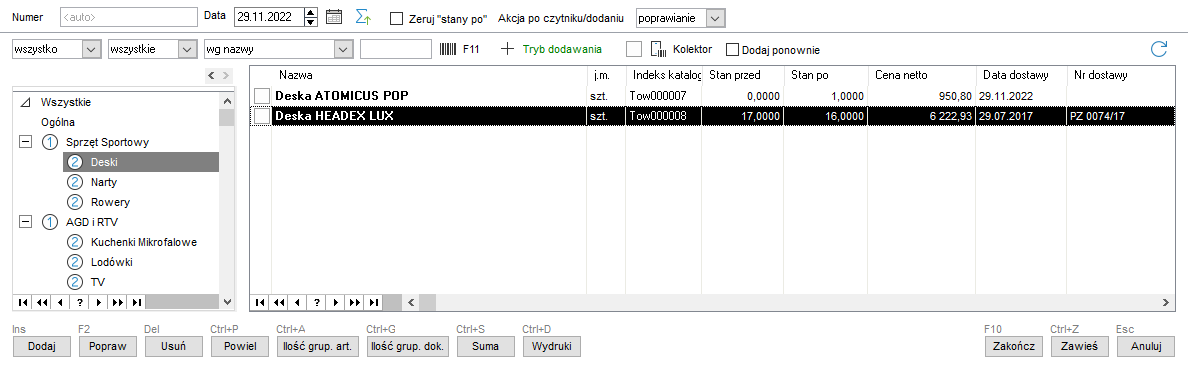
Uwaga! Jeśli użytkownik nie wprowadzi do remanentu wszystkich towarów, system wykryje ten fakt i zaproponuje utworzenie dedykowanego dokumentu z tymi pozycjami tak aby ostateczny remanent miał wartość całego magazynu a nie tylko uwzględnionych korekt.
Najczęstsze pytania
1. Czy dokumenty niezatwierdzone mają wpływ na remanent?
Odp. Tak – przed rozpoczęciem remanentu powinno się zatwierdzić dokumenty aby ustalić stan i wartość magazynu.
2. Czy w trakcie prowadzenia remanentu można dodawać towary do magazynu?
Odp. Tak – od wersji 8.02 została rozbudowana ta możliwość także o zsynchronizowane magazyny, że podczas dodawania towaru na magazynie remanentowym pojawi się on także w pozostałych magazynach zsynchronizowanych.
3. Jak na remanencie obsługiwane są towary z kilku dostaw?
Odp. To zależy od parametru w konfiguracji firmy w sekcji dokumentów magazynowych dla remanentu. System umożliwia zarówno rozbijanie pozycji na poszczególne dostawy jak również pobranie stanu nierozbitego. Konsekwencją nie rozbijania tego na remanencie jest nie wykazanie prawidłowej wartości wynikającej z wielu dostaw.
4. Czy można zmienić datę remanentu?
Odp. Nie – data remanentu może być ustalona tylko przed zatwierdzeniem dokumentu.
5. Czy można prowadzić sprzedaż podczas remanentu?
Odp. Tak – w przypadku wykorzystania remanentu cząstkowego opisanego powyżej w niniejszym artykule.